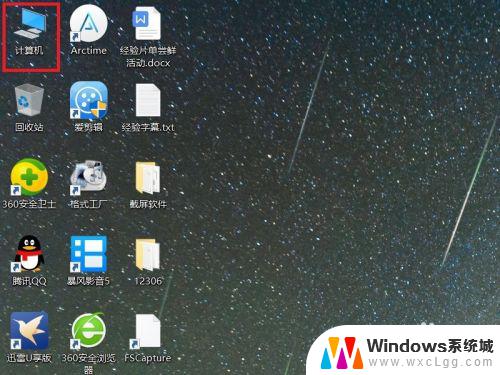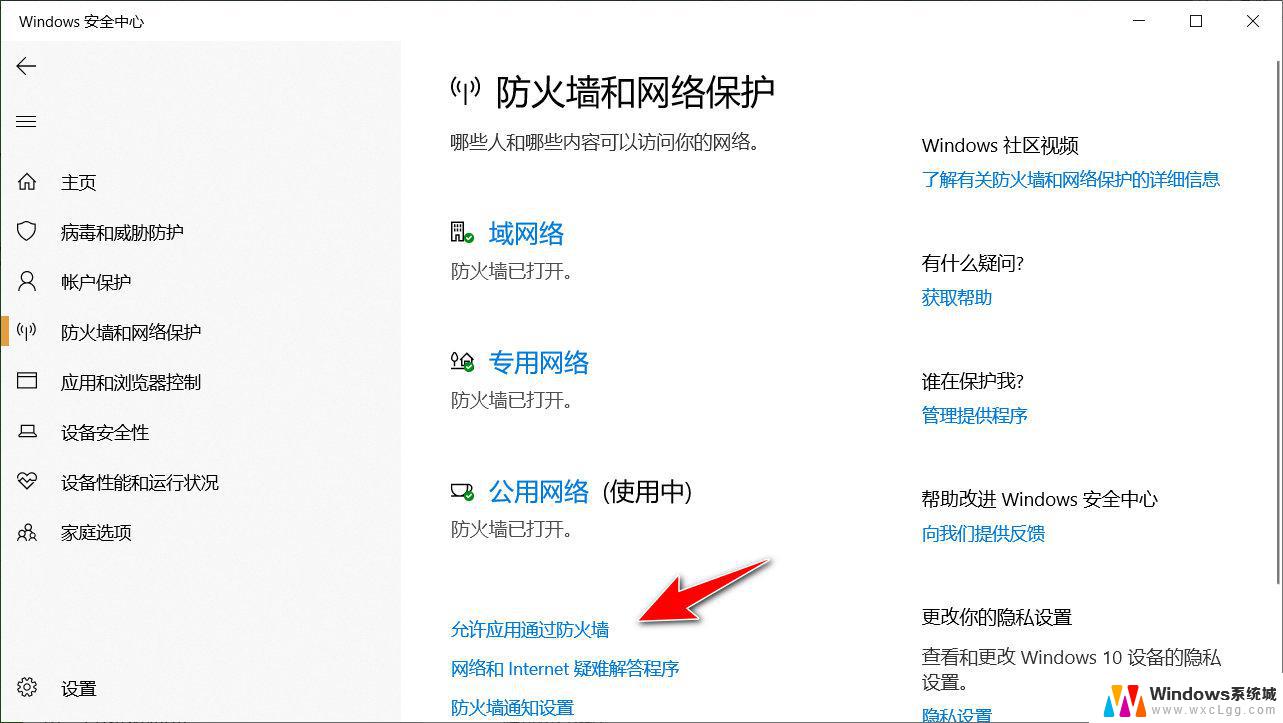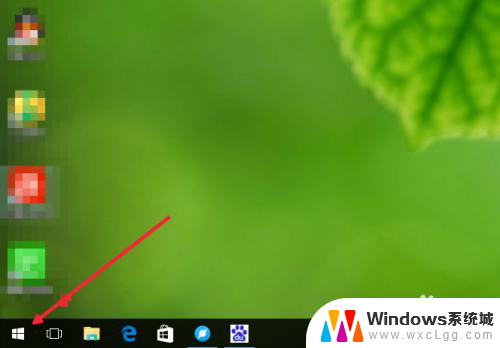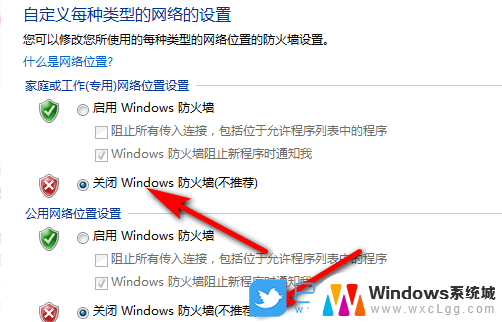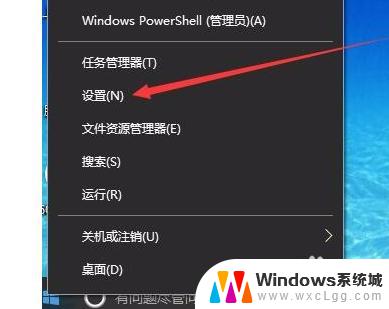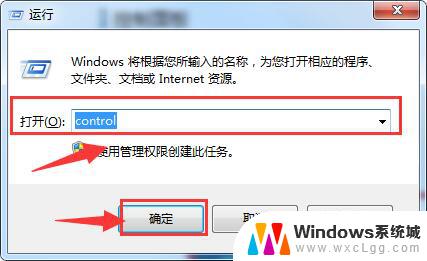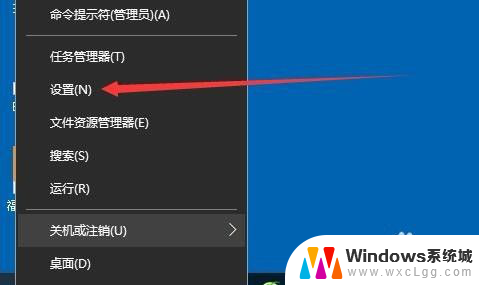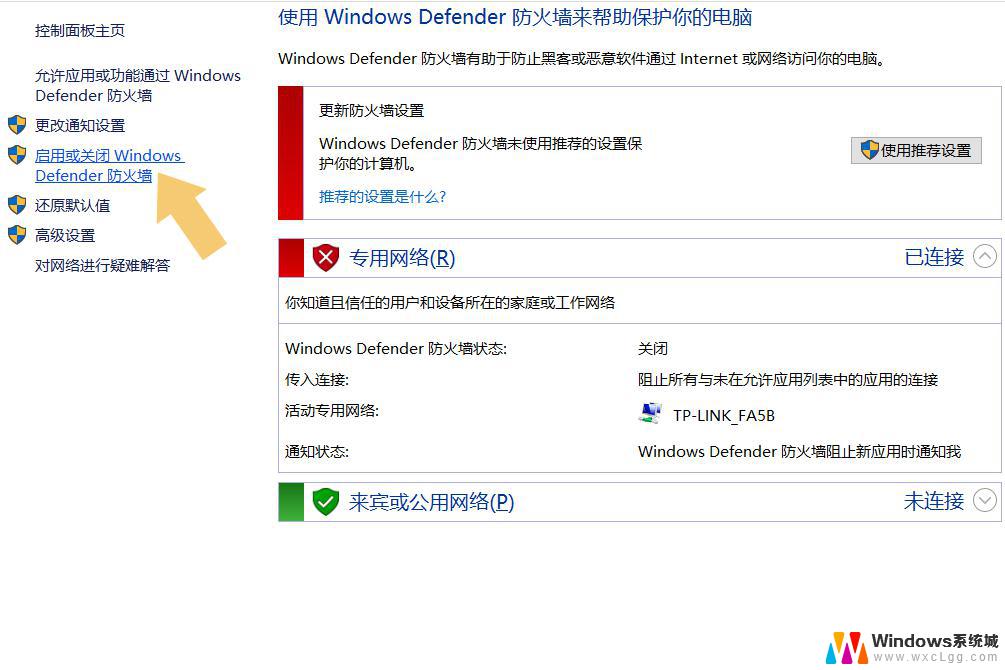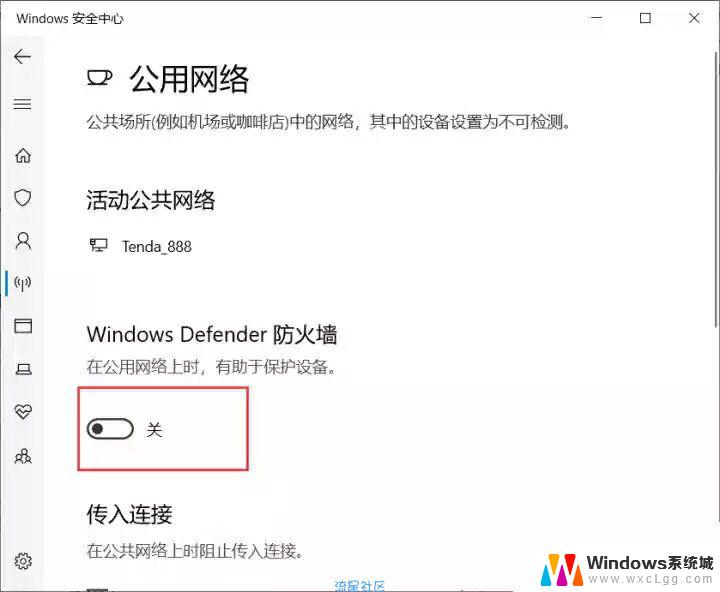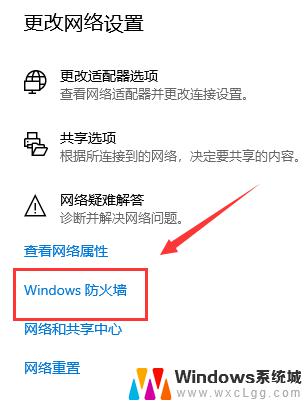win10的防火墙怎么打开 win10防火墙如何关闭
win10的防火墙怎么打开,Win10是微软公司推出的最新操作系统,它不仅在界面设计上进行了全面升级,还加入了许多新的功能和工具,其中之一就是防火墙,防火墙是保护计算机安全的重要工具,可以帮助用户阻止恶意软件和网络攻击,确保个人信息和数据的安全。在Win10中如何打开防火墙呢?又该如何关闭它呢?本文将为大家介绍Win10防火墙的打开和关闭方法。无论您是新手还是有一定电脑经验的用户,通过简单的几个步骤,您将能够轻松掌握Win10防火墙的操作。
方法如下:
1.首先,我们需要先找到我们的防火墙在哪,找到桌面右下角的windows图标。
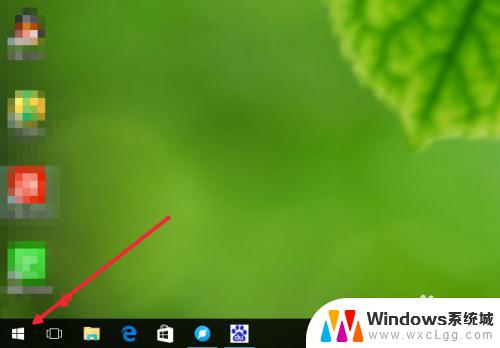
2.鼠标右键点击图标,然后在弹出的菜单里面,找到“控制面板”并点击打开控制面板。
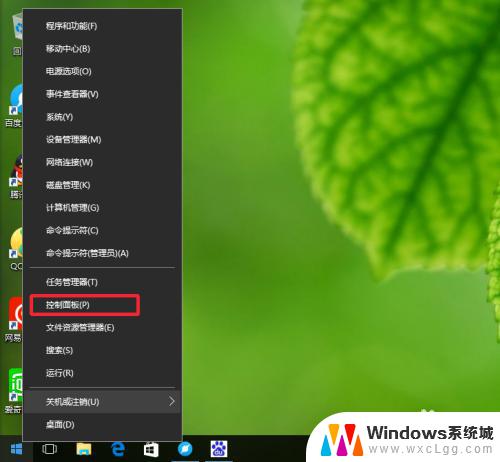
3.打开之后,在控制面板中找到系统和安全一项,然后点击。
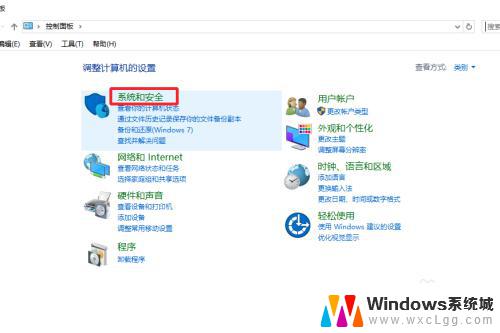
4.点击之后我们就可以看到防火墙的有关设置在哪了,然后我们再次点击“windows防火墙”对其进行设置。
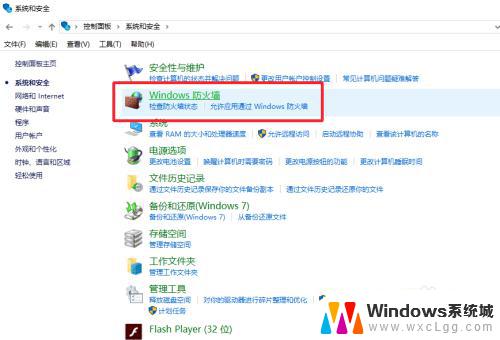
5.点击之后,可以在窗口的左侧看到这里有个“启用或关闭windows防火墙”我们再次点击它。
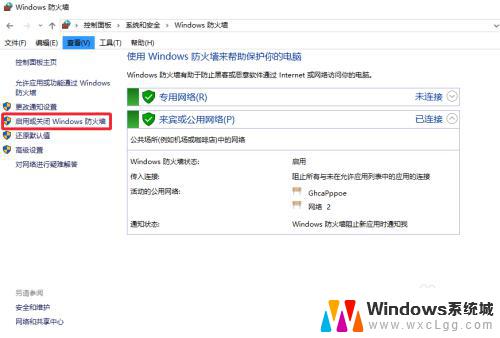
6.在这里你就可以根据你的需要进行开或者关闭防火墙了,勾选之后点击确定就能完成设置了。不过不在特殊情况下不建议随随便便关闭防火墙,这样对我们的电脑安全很不利。
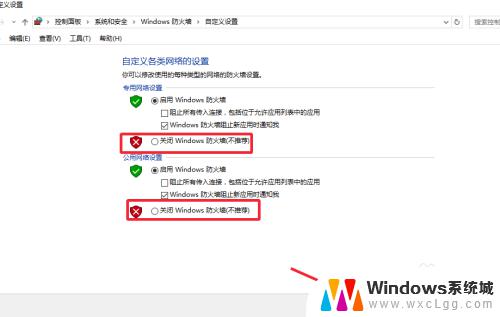
以上是Win10防火墙如何打开的全部内容,如果您遇到此类问题,请尝试按照本文提供的方法解决,希望本文对大家有所帮助。